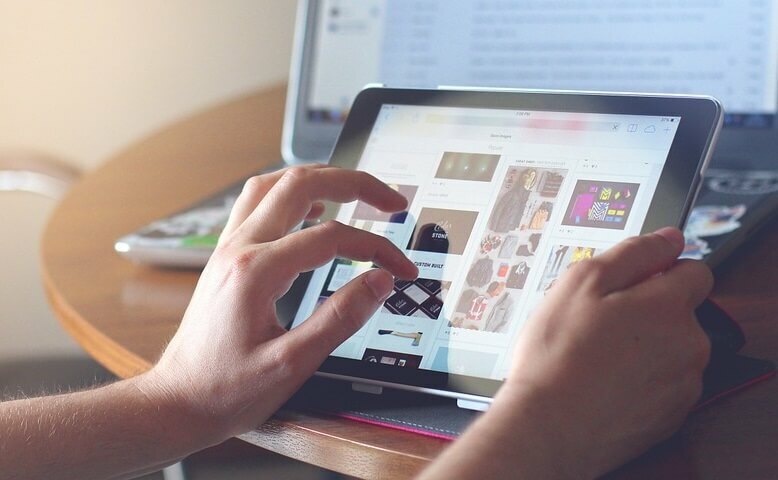- Microsoft μόλις κυκλοφόρησε το νέο Windows 10 Build 20175 το οποίο η εταιρεία είπε διόρθωσε ένα πολύ σημαντικό πρόβλημα που αποκλείστηκε AMD κάτοχοι επεξεργαστών από την ενημέρωση των Windows 10 τους.
- Μερικοί εσωτερικοί ήδη άρχισε να διαμαρτύρεται για να μην δει το νέο ενημέρωση και η Microsoft παρείχε μια λύση.
- Εάν θέλετε να διαβάσετε περισσότερα σχετικά με τις εσωτερικές δομές, μεταβείτε στη δική μας Ενότητα Windows Insiders Build.
- Για περισσότερες ειδήσεις σχετικά με το πιο δημοφιλές λειτουργικό σύστημα υπολογιστή επισκεφθείτε το Κέντρο ειδήσεων των Windows 10.

Η Microsoft μόλις κυκλοφόρησε το νέο Windows 10 Έκδοση 20175.
Δεν είναι μια πολύ πλούσια ενημέρωση, αν και διόρθωσε ένα πολύ σημαντικό πρόβλημα που απέκλεισε τους ιδιοκτήτες επεξεργαστών AMD από την ενημέρωση στο προηγούμενο Κατασκευή 20161.
Έτσι, αν και η Microsoft ανακοινώθηκε ότι διόρθωσαν το ζήτημα, μερικά εσωτερικοί ήδη άρχισε να παραπονιέται για να μην δείτε τη νέα ενημέρωση.
Τι μπορώ να κάνω εάν δεν μπορώ να δω τη νέα ενημέρωση στο Build 20175;
Ευτυχώς, η Microsoft αντέδρασε εξαιρετικά γρήγορα και ήρθε με ένα σύντομη ανακοίνωση στο Twitter με μια λύση για αυτό το πρόβλημα.
Εδώ είναι η λύση που η Microsoft την παρουσίασε απαντά σε δημοσίευση ιστολογίου:
- Ανοίξτε το μενού Έναρξη.
- Στο πλαίσιο αναζήτησης, πληκτρολογήστε CMD.exe.
- Στο δεξί μενού στην γραμμή εντολών, επιλέξτε Εκτέλεση ως διαχειριστής.
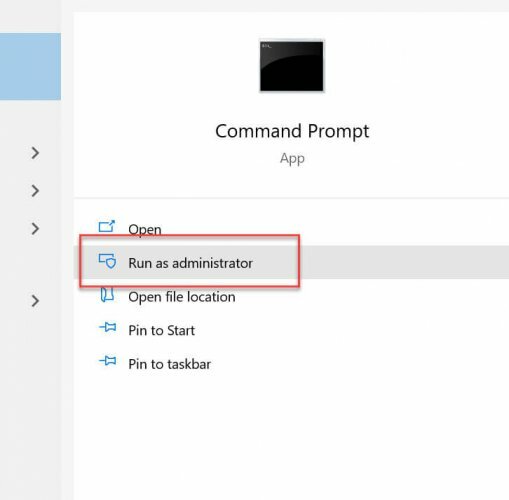
- Εάν σας ζητηθεί από το UAC, επιλέξτε Ναι.
- Από την ανυψωμένη γραμμή εντολών, εισαγάγετε αυτήν την εντολή και, στη συνέχεια, πατήστε enter: net stop wuauserv
- Εισαγάγετε αυτήν την εντολή και, στη συνέχεια, πατήστε enter: rmdir / s / q C: \ Windows \ SoftwareDistribution \ SLS
- Τέλος, εισαγάγετε αυτήν την εντολή και, στη συνέχεια, πατήστε enter: net start wuauserv
- Κλείστε το παράθυρο γραμμής εντολών.
- Ανοιξε Ρυθμίσεις > Ενημέρωση & ασφάλεια> Windows Update και έλεγχος για ενημερώσεις.
Αυτό θα λύσει το πρόβλημα και θα πρέπει να δείτε το Build 20175 στο Windows Update.
Μια άλλη λύση στο πρόβλημα Build 20175
Δυστυχώς, η λύση δεν λειτούργησε απολύτως για όλους και από κάποιον άλλον που σχολίασε Microsoft Απάντηση blog προτείνει μια άλλη προσέγγιση:
Μη αυτόματη διαγραφή όλων των φακέλων στην ενότητα λήψης στο SoftwareDistribution, επανεκκίνηση και λειτουργία του ξανά.
Είχα 12 φακέλους εκεί.
Είχατε αυτό το πρόβλημα; Λειτούργησε η λύση για εσάς; Αφήστε μας μια γραμμή στην παρακάτω ενότητα σχολίων.